Path of Exile 2: การใช้งานตัวกรองการเรียนรู้
สำหรับทุกคนที่จัดการกับ endgame อย่างจริงจังใน Path of Exile 2 การตั้งค่าตัวกรองยกเค้าที่เหมาะสมนั้นเป็นสิ่งจำเป็น ตัวกรองยกเค้าไม่เพียง แต่ลดความยุ่งเหยิงบนหน้าจอเพื่อให้การทำแผนที่สนุกยิ่งขึ้น แต่ยังปรับปรุงการเล่นเกมของคุณด้วยการเน้นเฉพาะรายการที่สำคัญอย่างแท้จริงช่วยให้คุณประหยัดความพยายามทางจิตในการเรียงลำดับผ่านหยดที่ไม่เกี่ยวข้อง
Filterblade มีชื่อเสียงในฐานะผู้จัดการตัวกรองไปสู่ Path of Exile 1 ตอนนี้ขยายการสนับสนุนไปยัง Poe 2 ด้วยการอัปเดตล่าสุด นี่คือคำแนะนำทีละขั้นตอนเกี่ยวกับวิธีการตั้งค่าสำหรับประสบการณ์การเล่นเกมที่ได้รับการปรับปรุง
วิธีการตั้งค่าตัวกรอง LOOT FILTERBLADE ใน Path of Exile 2
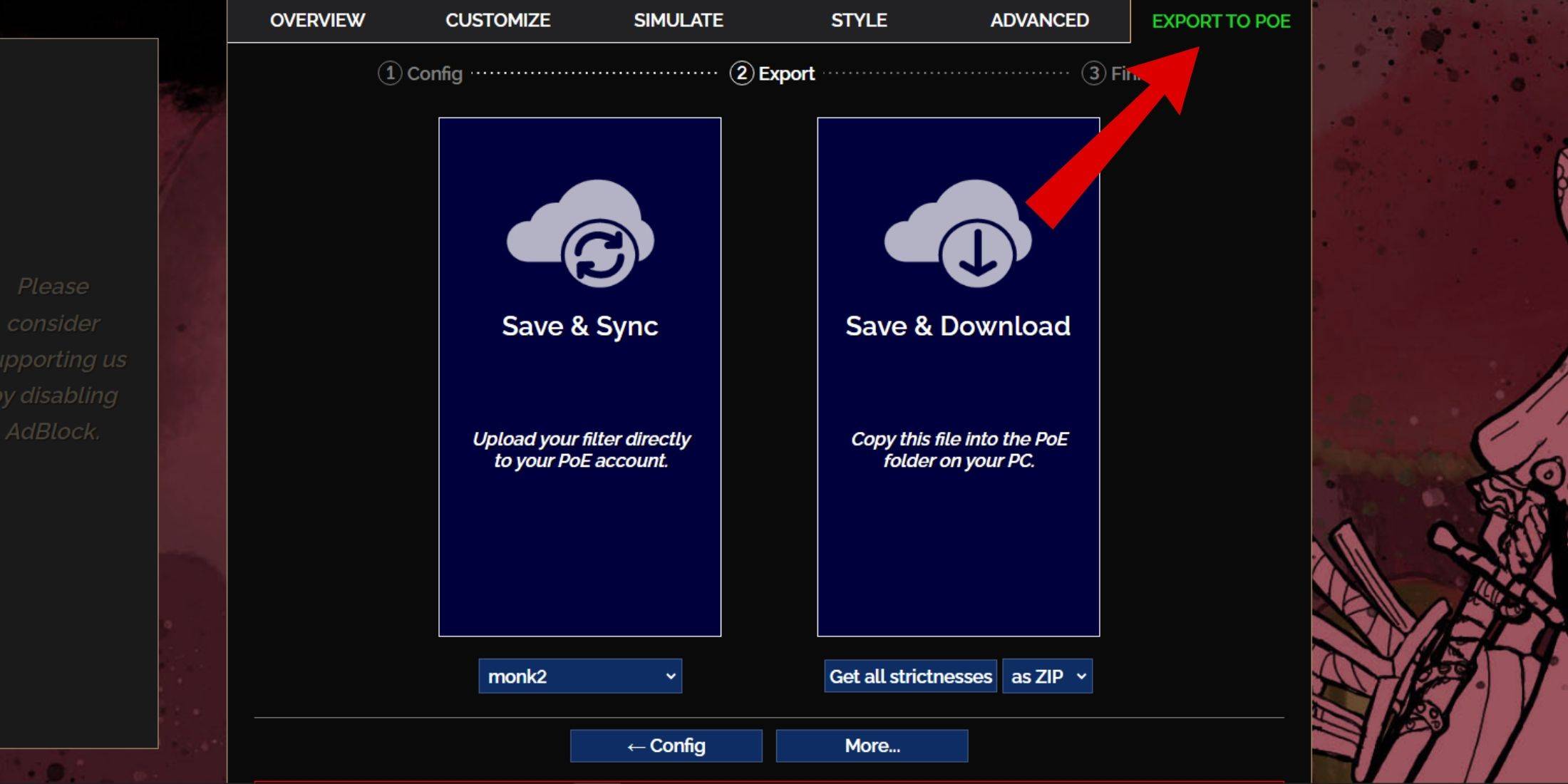
- นำทางไปยังเว็บไซต์ FilterBlade
- เลือก POE 2 จากตัวเลือกที่มีอยู่
- ตัวกรอง LOOT เริ่มต้น Neversink จะถูกเลือกล่วงหน้า
- ปรับระดับความเข้มงวดโดยใช้ตัวเลื่อนที่ให้ไว้ (รายละเอียดเพิ่มเติมเกี่ยวกับด้านล่างนี้)
- มุ่งหน้าไปที่แท็บ 'Export To Poe' ที่อยู่ด้านบนขวา
- ป้อนชื่อสำหรับตัวกรองของคุณ มันสามารถเป็นอะไรก็ได้ที่คุณต้องการ
- เลือก 'ซิงค์' หรือ 'ดาวน์โหลด' ที่ด้านล่างขวา:
- 'Save & Sync' จะอัปโหลดตัวกรอง LOOT FILTERBLADE โดยอัตโนมัติไปยังบัญชี POE 2 ของคุณเพื่อให้มั่นใจว่าการอัปเดตใด ๆ จากผู้เขียนจะถูกนำไปใช้โดยตรงกับเกมของคุณ
- 'บันทึกและดาวน์โหลด' ช่วยให้คุณบันทึกไฟล์บนพีซีของคุณซึ่งมีประโยชน์สำหรับการเปรียบเทียบระดับความเข้มงวดที่แตกต่างกันโดยไม่จำเป็นต้องซิงค์อีกครั้งหรือในช่วงเริ่มต้นของแคมเปญใหม่
- เปิดตัว Poe 2 และไปที่ตัวเลือก> เกม
- หากคุณเลือกใช้ SYNC ให้เลือก FilterBlade ใหม่จากรายการแบบเลื่อนลงของรายการ
- หากคุณเลือกดาวน์โหลดให้ใช้ไอคอนโฟลเดอร์ถัดจากดรอปดาวน์เพื่อค้นหาและเลือกตัวกรองที่ดาวน์โหลดมาของคุณ
และเช่นเดียวกับที่ตอนนี้ตัวกรอง LOOT FILTERBLADE ของคุณเปิดใช้งานในเกมของคุณแล้ว!
คุณควรเลือกความเข้มงวดของตัวกรองแบบใด
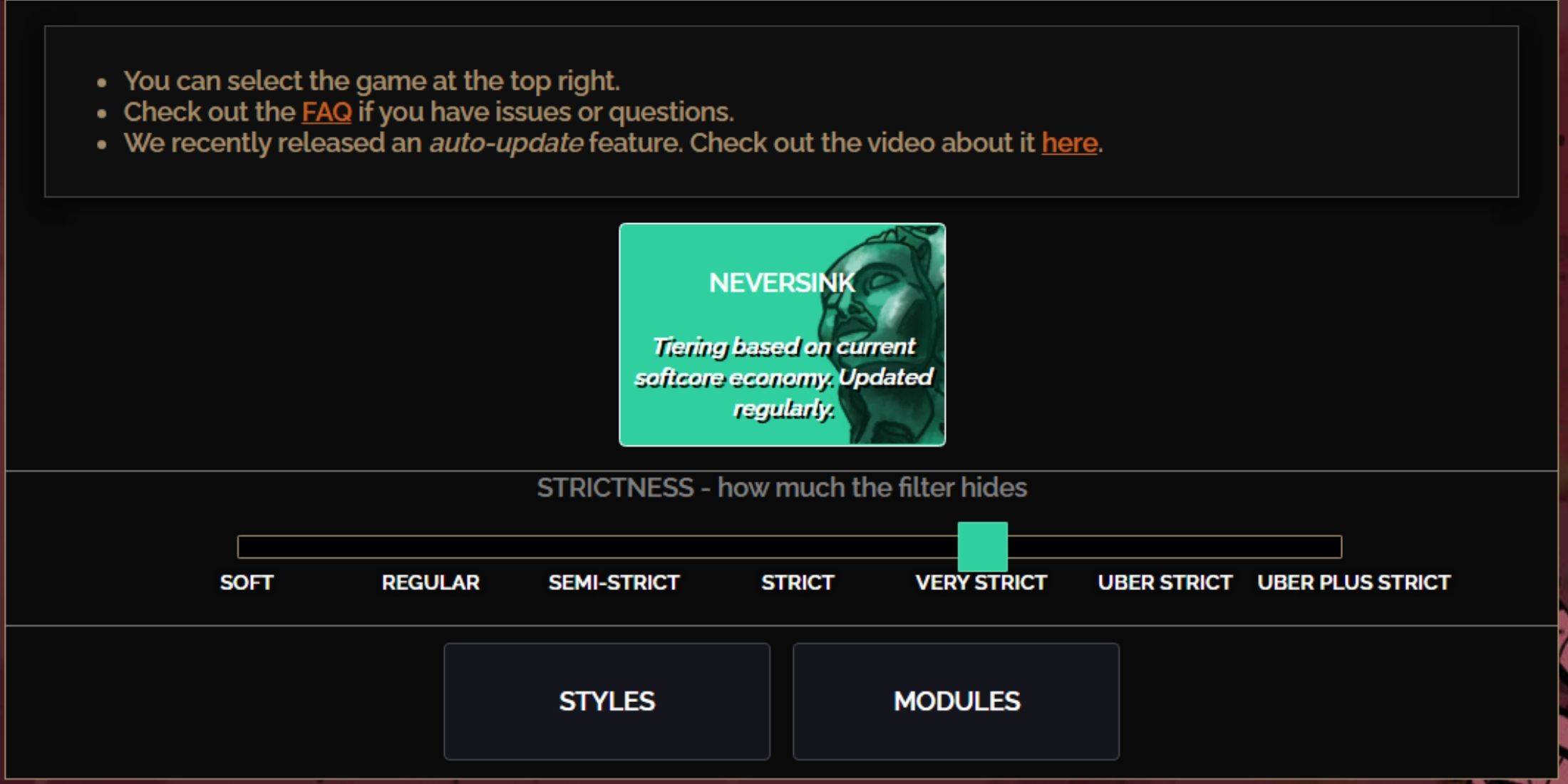
การเลือกระดับความเข้มงวดที่ถูกต้องสำหรับ NEVERSINK FilterBlade ที่ตั้งไว้ล่วงหน้าเป็นสิ่งสำคัญเนื่องจากมันส่งผลโดยตรงต่อรายการที่คุณเห็นในเกม นี่คือรายละเอียดของระดับความเข้มงวดทั้งเจ็ด:
| ความเข้มงวด | ผล | ดีที่สุดสำหรับ |
|---|---|---|
| อ่อนนุ่ม | เน้นเฉพาะวัสดุและรายการที่มีค่าเท่านั้น ไม่ซ่อนอะไรเลย | พระราชบัญญัติ 1-2 |
| ปกติ | ซ่อนสิ่งที่ไร้ประโยชน์เท่านั้นโดยไม่มีมูลค่าที่อาจเกิดขึ้น/มูลค่าการขาย | กิจการ 3 |
| กึ่ง จำกัด | ซ่อนรายการที่มีค่าต่ำ/ค่า จำกัด | พระราชบัญญัติ 4-6 |
| เข้มงวด | ซ่อนสิ่งของส่วนใหญ่โดยไม่มีการหมุนเวียนสูง | ขั้นตอนการทำแผนที่ระยะแรก (Waystone Tier 1-6) |
| เข้มงวดมาก | ซ่อนสิ่งของหายากที่มีมูลค่าต่ำทั้งหมดและฐานการประดิษฐ์ ยังซ่อนเทียร์ Waystone Tier 1-6 | ขั้นตอนการทำแผนที่กลางถึงปลาย (Waystone Tier 7+) |
| Uber เข้มงวด | ซ่อนสิ่งที่หายากเกือบทั้งหมดและฐานการประดิษฐ์ ส่วนใหญ่เน้นสกุลเงินที่สมบูรณ์เช่น regal/alchemy/exalted/orbs orbs ไม่มีเศษ นอกจากนี้ยังซ่อนระดับ Waystones 1-13 | ขั้นตอนการทำแผนที่สาย (Waystone Tier 14+) |
| Uber Plus เข้มงวด | ซ่อนเกือบทุกอย่างนอกเหนือจากสกุลเงินที่มีค่าและผลตอบแทนสูงและไม่เหมือนใคร นอกจากนี้ยังซ่อนเทียร์เทียร์สโตน 1-14 | ขั้นตอนการแมป endgame พิเศษ (Waystone Tier 15-18) |
สำหรับผู้เล่นที่วิ่งผ่านแคมเปญหลายครั้งด้วยตัวละครใหม่เริ่มต้นด้วยระดับกึ่งพ่วง ระดับความเข้มงวดที่นุ่มนวลและเป็นปกติเหมาะสำหรับลีกใหม่ที่สดใหม่เริ่มต้นโดยที่ทุกรายการมีส่วนช่วยในการดำเนินการของตัวละครคล้ายกับการวิ่งเดี่ยว (SSF)
หากต้องการดูรายการที่ซ่อนอยู่โดยตัวกรอง LOOT ให้กดปุ่มไฮไลต์ (Alt on PC) FilterBlade ยังมีวิธีการที่เป็นนวัตกรรมซึ่งขึ้นอยู่กับระดับความเข้มงวดการกด ALT เผยรายการ แต่ลดขนาดของชื่อเพื่อลดความยุ่งเหยิงบนหน้าจอ
วิธีปรับแต่งฟิลเตอร์เบลดตัวกรองใน POE 2
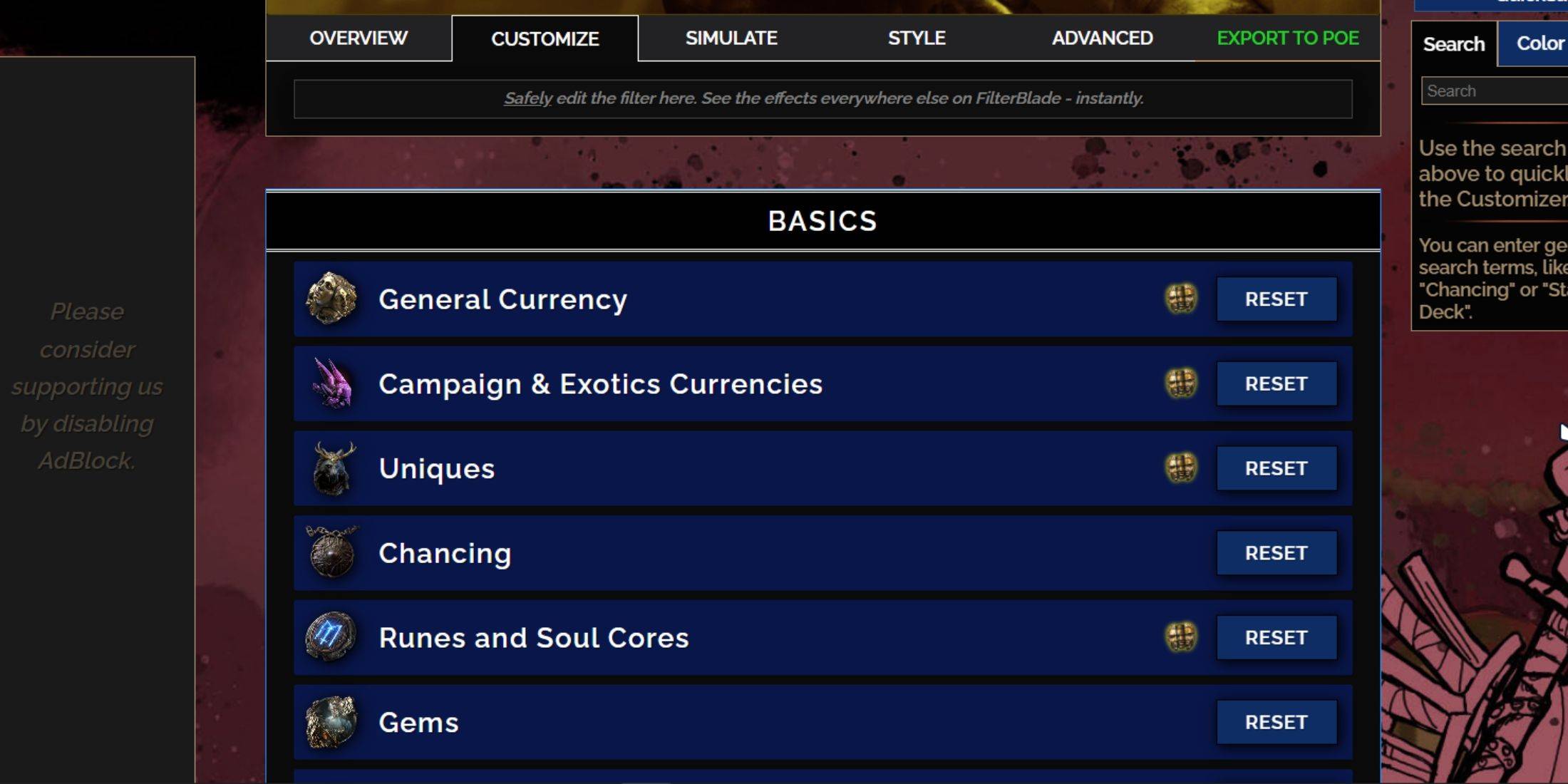
ความแข็งแกร่งของ FilterBlade อยู่ในความสะดวกในการปรับแต่งช่วยให้คุณสามารถปรับเปลี่ยนตัวกรองยกเค้าที่ตั้งไว้ล่วงหน้าได้โดยไม่ต้องเจาะลึกลงไปในรหัสที่ซับซ้อน
วิธีใช้แท็บ Customize ใน FilterBlade
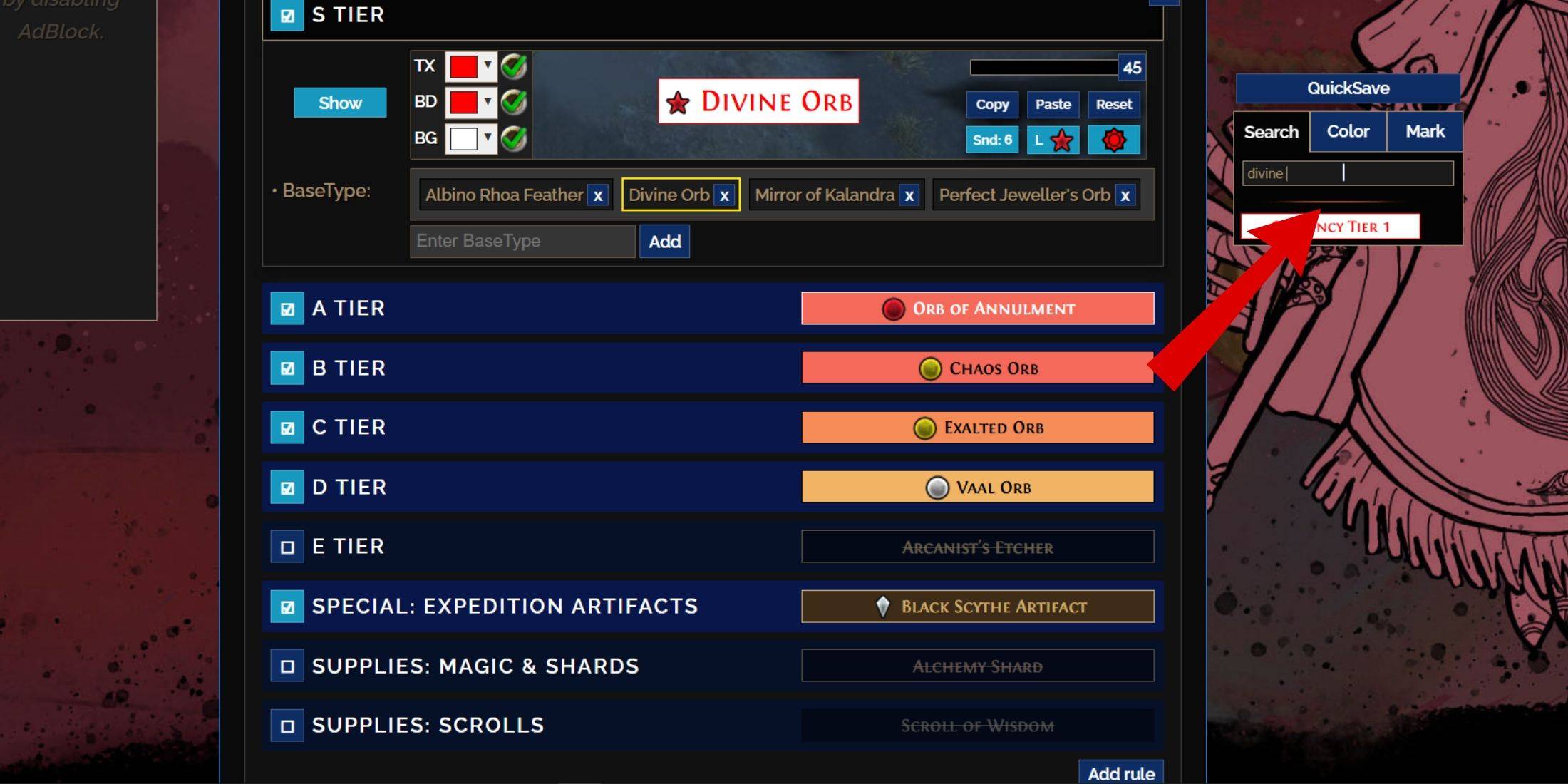
สำหรับการปรับแต่งโดยละเอียดให้ไปที่แท็บ 'ปรับแต่ง' ถัดจากภาพรวม ที่นี่การลดลงของ Poe 2 ที่เป็นไปได้ทุกครั้งจะถูกแบ่งออกเป็นส่วนและส่วนย่อยเพื่อการปรับเปลี่ยนที่ง่าย
ตัวอย่างเช่นหากคุณต้องการเปลี่ยนแปลงวิธีการ Divine Orb จะปรากฏขึ้นเมื่อมันลดลงเพียงป้อน 'Divine Orb' ลงในแถบค้นหาทางด้านขวา สิ่งนี้จะเปิดแท็บสกุลเงินทั่วไปของ S แสดงตัวเลือกการปรับแต่งทั้งหมดสำหรับ Divine Orb พร้อมข้อเสนอแนะด้วยภาพแบบเรียลไทม์
Divine Orb จะปรากฏขึ้นเมื่อมันลดลงเพียงป้อน 'Divine Orb' ลงในแถบค้นหาทางด้านขวา สิ่งนี้จะเปิดแท็บสกุลเงินทั่วไปของ S แสดงตัวเลือกการปรับแต่งทั้งหมดสำหรับ Divine Orb พร้อมข้อเสนอแนะด้วยภาพแบบเรียลไทม์
หากต้องการดูตัวอย่างเสียงในเกมของรายการที่กำลังลดลงให้คลิกไอคอน Showcase ในเกม
วิธีเปลี่ยนสีและเสียงใน FilterBlade
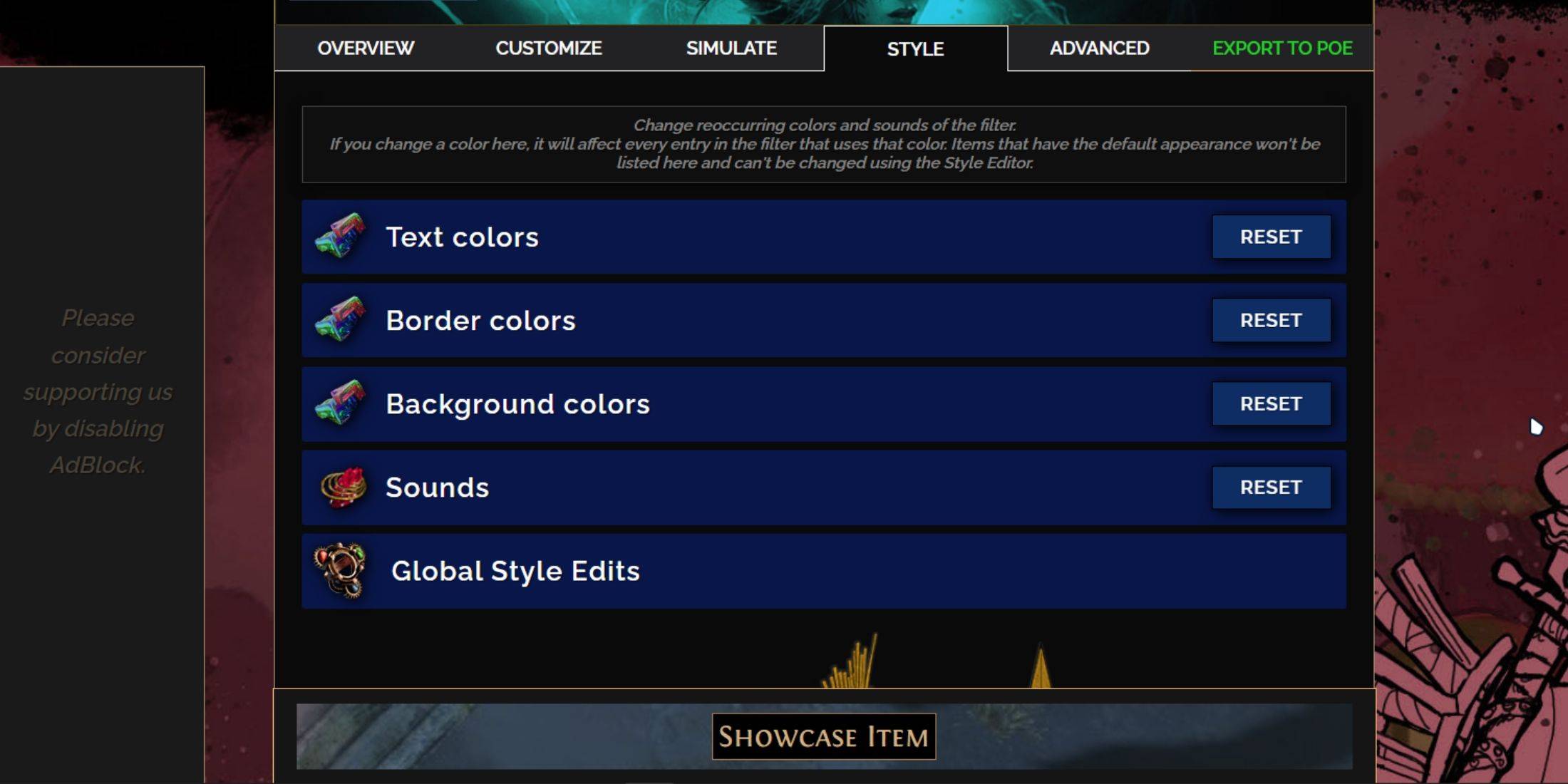
หากต้องการเปลี่ยนสีและเสียงของรายการรายบุคคลหรือกลุ่มเล็ก ๆ ให้ใช้แท็บ 'ปรับแต่ง' สำหรับการเปลี่ยนแปลงที่กว้างขึ้นทั่วทั้งตัวกรองเปลี่ยนไปใช้แท็บ 'สไตล์' ซึ่งคุณสามารถแก้ไขข้อความเส้นขอบพื้นหลังและตัวชี้นำเสียงสำหรับหยดที่มีค่า
การปรับสีนั้นตรงไปตรงมาพร้อมกับตัวอย่างแบบเรียลไทม์ สำหรับการปรับแต่งรายการแต่ละรายการให้กลับไปที่แท็บ 'ปรับแต่ง'
เอฟเฟกต์เสียงสามารถแก้ไขได้โดยใช้เมนูแบบเลื่อนลง ผู้เล่นสามารถอัปโหลดเสียงที่กำหนดเองในรูปแบบ. mp3 หรือเลือกจากห้องสมุดที่กว้างขวางของเสียงที่เพิ่มเข้ามาในชุมชน อย่าลังเลที่จะทดลอง คุณสามารถเปลี่ยนการเปลี่ยนแปลงได้ตลอดเวลาโดยเลือก 'รีเซ็ต'
สำหรับผู้ที่ยังใหม่ต่อการปรับแต่งตัวกรองแบบยกเค้าการสำรวจโมดูลสาธารณะ-ค่าที่คาดการณ์ล่วงหน้าที่ชุมชนชุมชนที่เปลี่ยนตัวกรอง Loot-สามารถเป็นจุดเริ่มต้นที่ยอดเยี่ยมสำหรับการปรับปรุงภาพหรือการได้ยิน
-
งานเปิดตัว Nintendo Switch 2 เพิ่งสิ้นสุดลง การรวมเข้ากับมือถือยังมีจำกัด แต่มีการเผยคุณสมบัติใหม่ของแอป Zelda Notes ซิงค์กับ Breath of the Wild เพื่อเปิดเผยความลับที่ซ่อนอยู่ ด้วยการผู้เขียน : Owen Aug 11,2025
-
หลังจากการมาถึงของฟีบี้และแบรนต์ใน คลื่นแห่งความโศก เวอร์ชัน 2.1 ผู้เล่นต่างมองไปข้างหน้าสู่อัปเดตใหญ่ครั้งต่อไป ความสนใจกำลังเปลี่ยนไปที่แคนตาเรลล่า ผู้เรโซเนเตอร์ระดับ 5 ดาวที่มีพลังแห่งความโกลาหล ซผู้เขียน : Victoria Aug 10,2025
- Black Ops 6 Zombies: วิธีกำหนดค่าวงแหวนอัญเชิญบน Citadelle Des Morts
- Harvest Moon: Lost Valley DLC และรายละเอียดการสั่งซื้อล่วงหน้าเปิดเผย
- Roblox: เปิดตัวรหัส DOORS ล่าสุด!
- Roblox: รหัส Blox Fruits (มกราคม 2025)
- Silent Hill 2 Remake จะมาใน Xbox และ Switch ในปี 2025
- Roblox: หยุดรหัส UGC (มกราคม 2025)

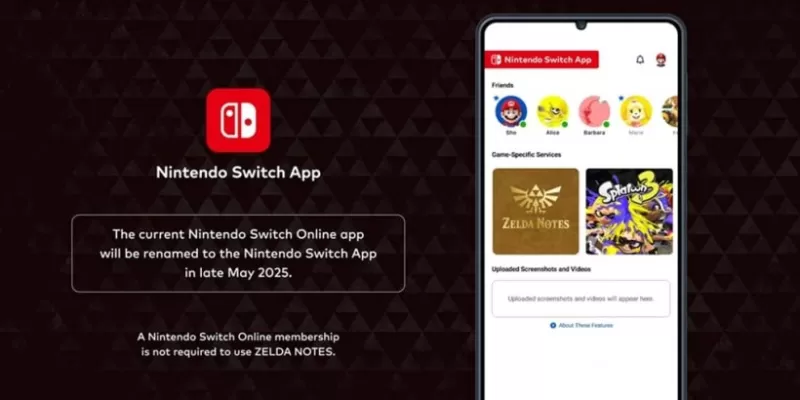
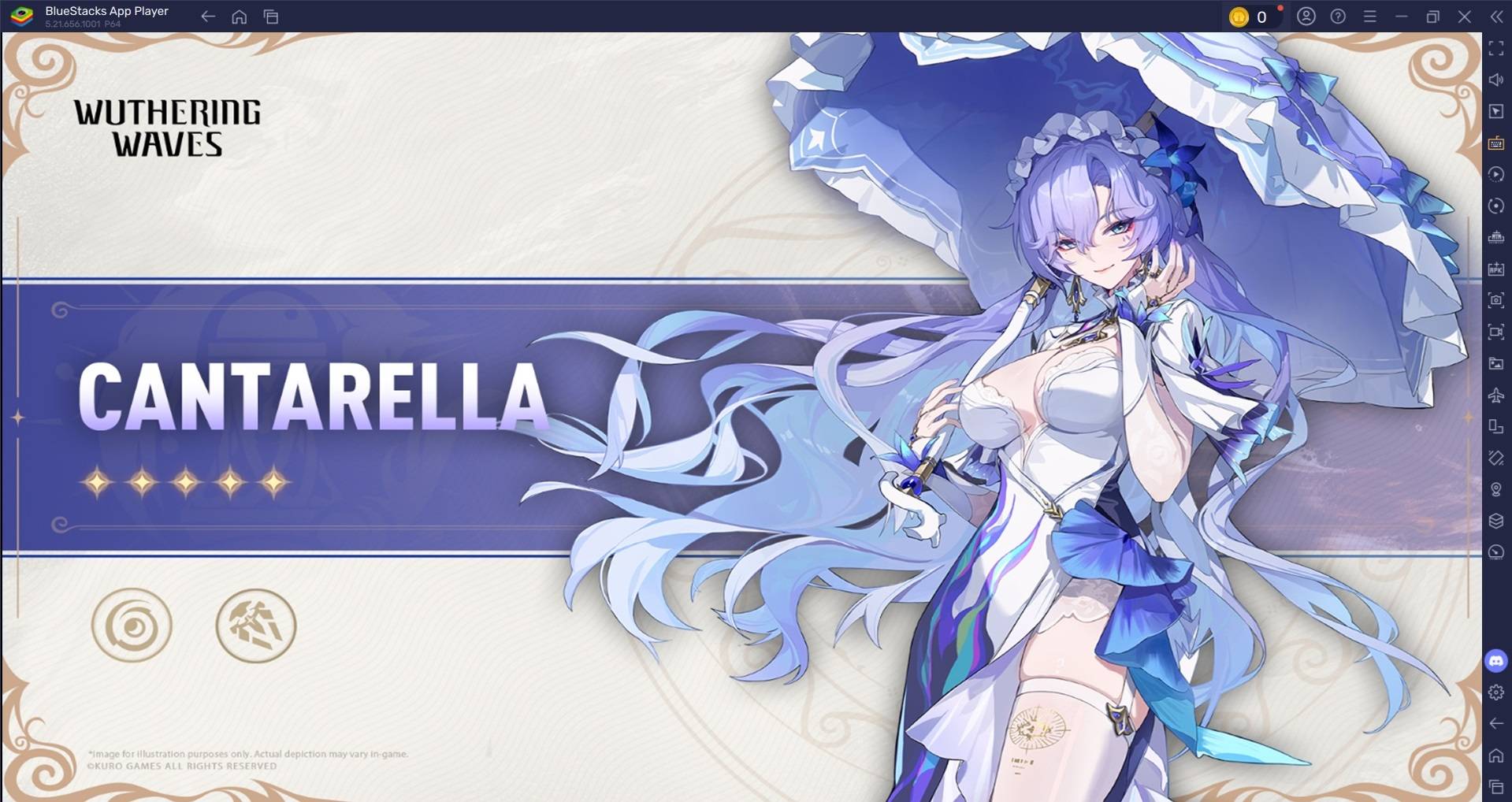






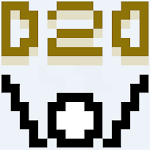

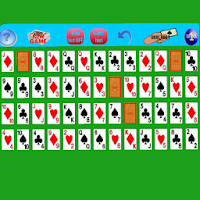
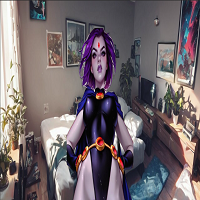





![Taffy Tales [v1.07.3a]](https://imgs.ehr99.com/uploads/32/1719554710667e529623764.jpg)




